
AirPodsは、の「ライブリッスン」のおかげで補聴器として機能できます iOS 12 。この機能は、iPhone(またはiPad)を指向性マイクとして使用し、AirPodsに接続する前に、音をキャプチャしてノイズを低減します。
ライブリッスンは2016年から存在していますが、元々は MFi認定 補聴器。 iOS 12では、Apple独自のAirPodsでも動作します。
「ライブリッスン」の仕組み
ライブリッスンを有効にすると、iPhoneまたはiPadは、オーディオをキャプチャし、ノイズを減らし、音量を上げてから、耳のAirPodsに直接送信するリモートマイクとして機能します。
たとえば、騒がしいレストランにいる場合は、スマートフォンをテーブルに置き、ライブリッスンを有効にして、iPhoneに会話をピックアップさせ、AirPodsで再生することができます。誰かがiPhoneのマイクに直接話しかけることもでき、AirPodsではっきりと聞こえます。
または、通常の音量レベルでテレビを聞くのが難しい場合は、iPhoneをテレビの近くに置き、部屋の向こう側に座ることができます。テレビを通常の音量レベルにして、AirPodsで聞くことができます。
この機能は便利ですが、難聴のある人のための専用補聴器の完全な代替品ではありません。
ライブリッスンを有効にする方法
まず、AirPodsをケースから取り出し、耳に入れます。
次に、[設定]> [コントロールセンター]> [コントロールのカスタマイズ]に移動します。 [その他のコントロール]セクションの下にある[ヒアリング]オプションを見つけ、緑色のプラス記号をタップしてコントロールセンターに追加します。上下にドラッグできます コントロールセンターのアイコンを並べ替える 、も。
ここに「聴覚」オプションが表示されない場合は、AirPodsの電源がオンになっていて、iPhoneまたはiPadに接続されていることを確認してください。互換性のあるハードウェアが接続されていない場合、またはiOS 12をまだ実行していない場合、このオプションはここに表示されません。

コントロールセンターからライブリッスンのオンとオフを切り替えることができるようになりました。 iPhone 8以前で開くには、画面の下から上にスワイプします。 iPhone XまたはiPadでは、画面の右上隅から下にスワイプします。
耳の形をしたライブリッスンアイコンをタップして、ライブリッスンモードを有効にします。
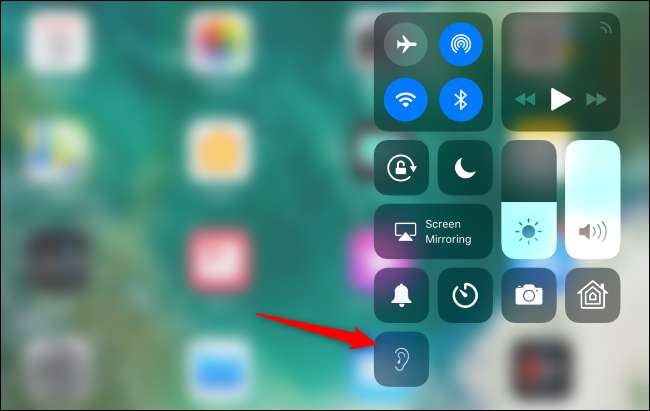
ライブリッスンは最初は「オフ」になります。ダイアログの下半分にある[ライブリッスン]セクションの任意の場所をタップして有効にします。

このダイアログは、ライブリッスンが「オン」であることを示し、音量レベルモニターを表示します。ライブリッスンが有効になっている間、iPhoneまたはiPadのマイクからの音声はAirPodsを介して再生されます。
音量を上げたり下げたりするには、iPhoneまたはiPadの通常の音量コントロールを使用します。

このダイアログを終了した後、画面がオフの場合でも、iPhoneまたはiPadは引き続きオーディオをキャプチャしてAirPodsに送信します。ライブリッスンが有効になっている間、画面上部の他のステータスアイコンの近くに赤いマイクアイコンが表示されます。
ライブリッスンを無効にするには、コントロールセンターに戻り、耳のアイコンをタップし、[ライブリッスン]オプションをもう一度タップしてオフに切り替えます。
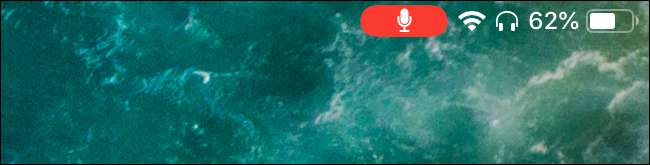
MFi対応の補聴器(AirPodsではない)をお持ちの場合、 追加オプション [設定]> [一般]> [ユーザー補助]> [MFi補聴器]で利用できます。ここから、各補聴器の音量を調整できます。一部の補聴器では、騒がしいレストランや屋外など、さまざまな環境向けに設計された「プリセット」を選択できます。
画像クレジット: ピーターコトフ /しゅってrsとck。こm。







